如何彻底清理我的硬盘?
“我的电脑上有两个硬盘,第二个硬盘中包含一些个人资料。现在我想卖掉它并再买一个更大的,所以我想彻底删除硬盘数据且不可恢复,这样就可以防止个人资料泄露了。我在网上查找了一些可用的方法,但不清楚这些方法是否可以彻底的删除数据。有什么彻底删除硬盘数据防止恢复的方法?任何帮助都将不胜感激!”

在数字时代,硬盘中的数据保护和隐私安全变得越来越重要。无论是在销毁旧设备、清理电脑,还是在处理敏感信息时,彻底删除硬盘上的数据至关重要。然而,很多用户并不了解普通的删除操作并不能彻底擦除硬盘数据。本文将介绍在Windows操作系统中,如何彻底删除硬盘数据且无法恢复的方法。
彻底删除硬盘数据且不可恢复的2种方法!
如何彻底删除硬盘数据且不可恢复?若您想防止个人资料在硬盘出售、捐赠或丢弃后泄露,可以对硬盘进行擦除。擦除硬盘数据可以删除擦除硬盘上存储的所有数据。那我们该如何擦除硬盘数据防止数据恢复呢?本文为您提供了2种彻底删除硬盘数据且不可恢复的方法,方法如下:
✔ 方法1. 通过命令提示符清理硬盘
首先,您可以使用Windows内置命令提示符来清理硬盘。操作步骤如下:
1. 在搜索框中输入“CMD”,右键单击“命令提示符”,选择“以管理员身份运行”,以打开命令提示符。
2. 在命令提示符窗口中,输入“diskpart”以启动Diskpart工具。然后依次输入以下命令:
list disk(列出计算机上的所有磁盘)
select disk n(n是指您要完全擦除的磁盘)
clean all(删除所选磁盘中的所有数据)
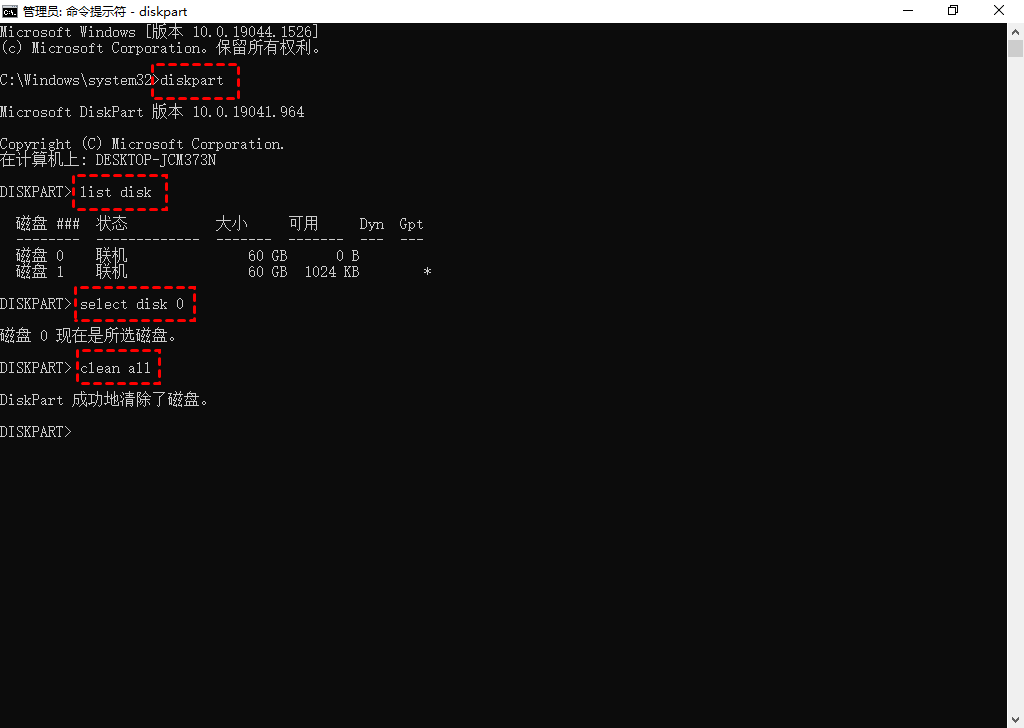
除了使用“clean”命令外,您还可以执行特殊格式命令“format f: /fs:NTFS /p:1”。此命令将F盘格式化为NTFS文件系统,并一次性将零写入驱动器,它可以防止大多数软件对硬盘进行数据恢复。
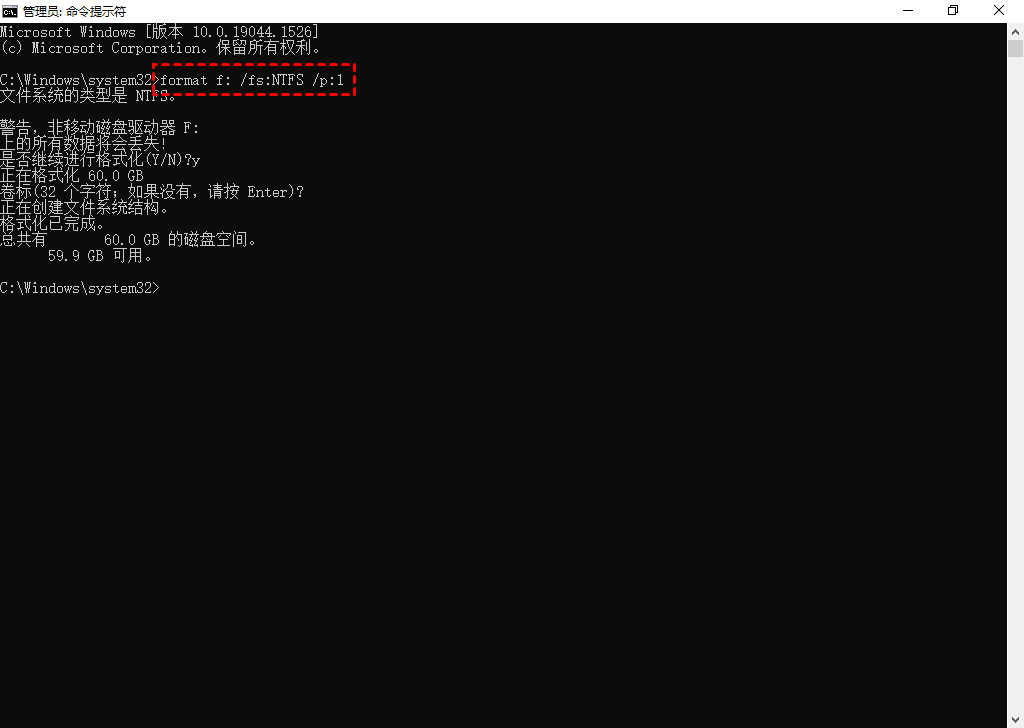
✔ 方法2. 通过专业的磁盘擦除工具
使用Diskpart擦除硬盘数据是一个比较不错的解决方案,但是一些用户不熟悉命令行,很容易擦除错误的磁盘,因此,大多数用户都希望使用更加简单便捷的工具进行擦除。
这里,我们将使用傲梅分区助手来擦除硬盘,您可以通过直观的界面,轻松地彻底删除硬盘数据且不可恢复。此外,它还提供了4种不同的方法来清理硬盘:“全部扇区写入0”,“扇区全部写入随机数”,“DOD 5220.22-M”和“Gutmann”。
注意:此方法将彻底清除数据,之后无法恢复,所以,请提前将重要的数据进行备份。
1. 打开傲梅分区助手,在主界面中选中你想要擦除的硬盘,然后单击“擦除硬盘”。
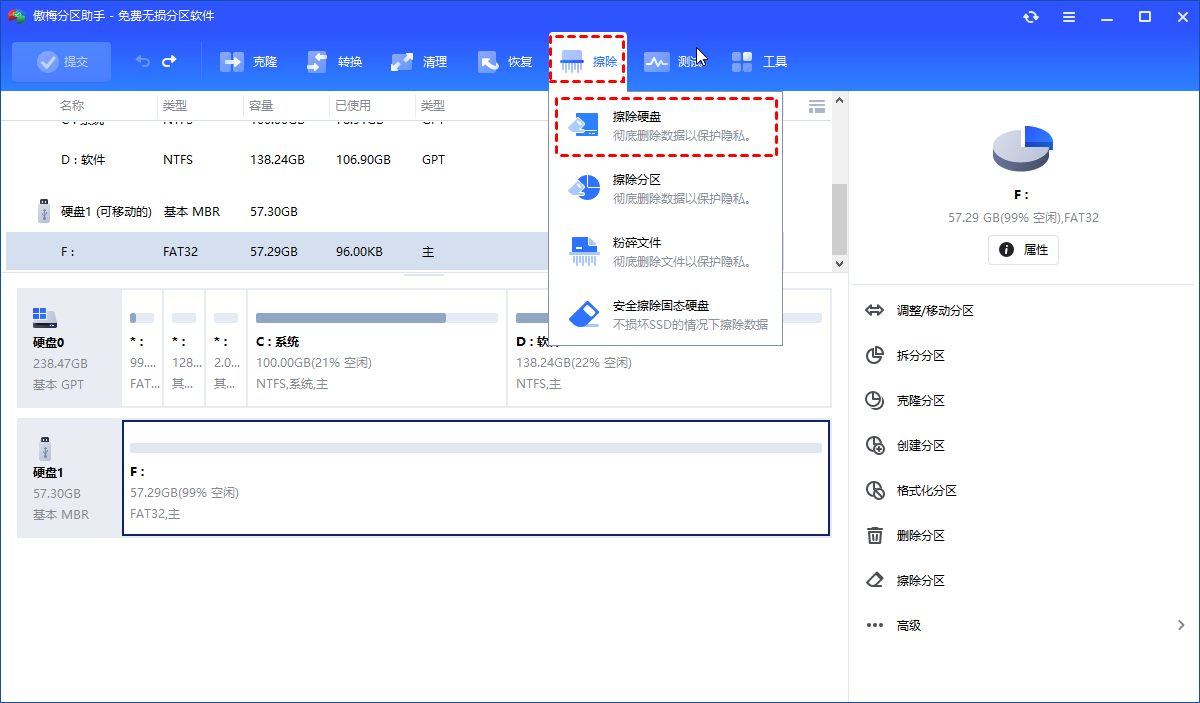
2. 在弹出窗口中选择你想要使用的擦除方式,然后单击“确定”。
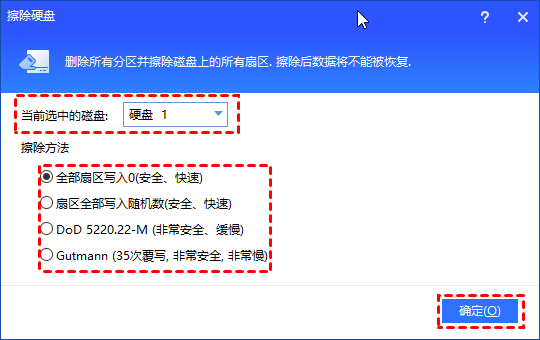
3. 返回主界面,单击左上角“提交”按钮以预览即将进行的任务,确认无误后单击“执行”开始彻底擦除硬盘数据。
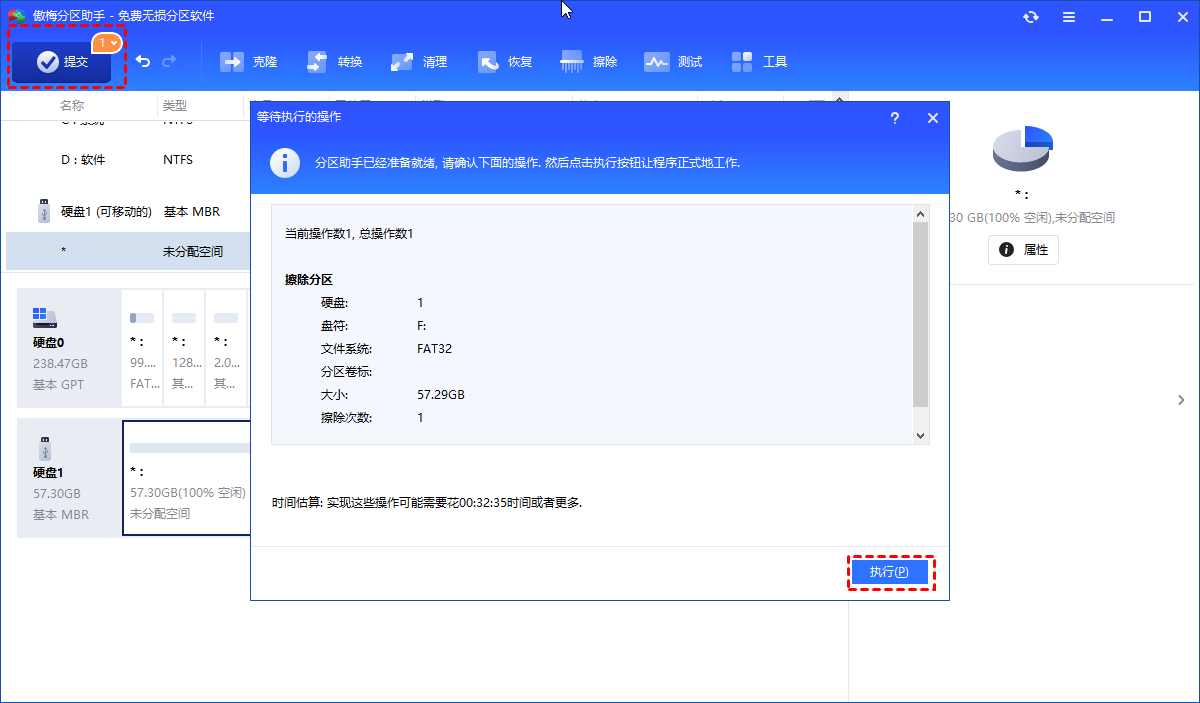
概括
以上是有关如何彻底删除硬盘数据且不可恢复的全部内容了,傲梅分区助手除了擦除硬盘驱动器之外,它还提供许多其他出色的功能,例如,将硬盘克隆到新硬盘,检查硬盘错误,迁移系统到固态硬盘等等。
并且傲梅分区助手支持Windows 11/10/8/7等系统,若您是Windows Server用户也可以使用该软件来调整分区大小、合并未分配空间、擦除硬盘数据等,若您感兴趣的话,快来下载体验吧!
